目次
数日前、あるお客様から、個人情報(連絡先、カレンダー、SMSメッセージ)を古いAndroid携帯から新しい携帯に移す方法を尋ねられました。 このリクエストの最初の部分は、一つの手順で簡単に行うことが出来ました。
ユーザーは、両方の端末で同じGoogleアカウントを使用してGoogleサービスにサインインし、Googleサービスに保存されているすべての情報(連絡先、カレンダーなど)をAndroid携帯電話と同期する必要があります。 2番目の部分は、別のAndroid携帯電話でSMSメッセージを転送するために、転送、またはSMSをバックアップして復元する簡単な方法がまだ存在しないため、少し複雑だった。のメッセージを、外部アプリをインストールすることなく、Androidで表示することができます。
このチュートリアルでは、次のAndroidアプリを使用して、あるAndroid携帯電話から別の携帯電話にSMSテキストメッセージを転送する2つの方法を見つけることができます。
- SMSバックアップ&リストア アプリの唯一の欠点は、SMSメッセージをデスクトップコンピュータで表示することは容易ではない.XML形式で保存することです。 SMS Backup+ アプリ ヤン・ベルケル さらに、通話履歴やMMSメッセージのバックアップ、スケジュールによるバックアップなど、便利な機能も搭載しています。
Android携帯でSMSメッセージと通話履歴をバックアップ・復元する方法。
方法1.SMSバックアップ&リストアでSMSメッセージを転送またはバックアップする。方法2.SMSバックアップ+でSMSをバックアップと復元する。 方法1.SMSバックアップ&リストアでAndroid SMSメッセージを転送またはバックアップする方法。
とともに SMSバックアップ&リストア アプリを使えば、SMSメッセージや通話履歴を新しいAndroid端末に直接転送したり(その1)、SMSをGoogle Drive、OneDrive、Dropboxにバックアップ/復元したりすることができます(その2)。
パート1.古いAndroidデバイスから新しいデバイスにSMSメッセージを直接転送する方法。
1. 両方のAndroid端末に SMSバックアップ&リストア Google Playストアからアプリをダウンロードする。

2. インストール後、両方のAndroid端末で'SMSバックアップ&リストア'アプリを開いてください。
3. タップ はじめに をタップしてください。 許可する は、要求されたすべてのパーミッションで
4. 次に、オプションメニューから  タップ 転送 .
タップ 転送 .
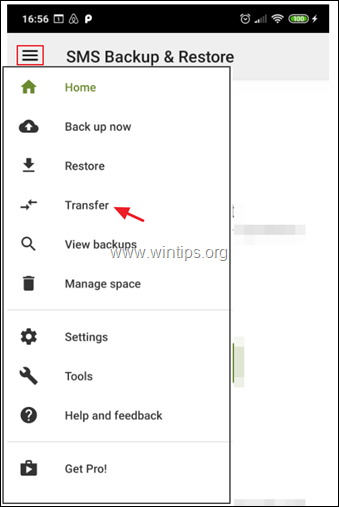
5. 転送画面にて。
- について OLD でんわせん この電話から発信する について ニュー でんわせん 受話器
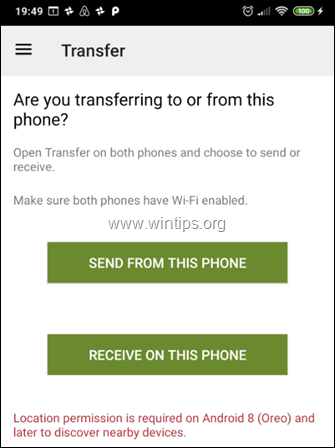
6. について OLD 電話機 転送したい電話機をタップします。 (新しい電話機の画面を見て、その名前を確認し、それが一致することを確認します。)
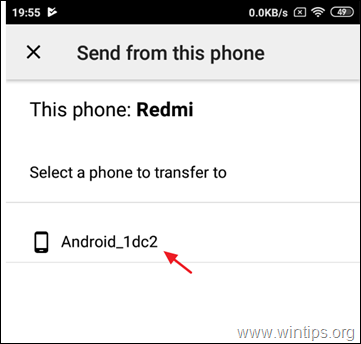
7. について ニュー でんわせん 受入 という誘い文句。

8. について OLD を選択します。 この携帯電話の現在の状態からメッセージと通話を転送する をタップしてください。 トランスファー

9. 転送が完了したら OKです。 (古電話)
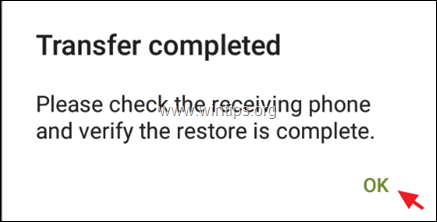
10. について ニュー 電話をかけることができます。
a. タップ よっしゃー をクリックすると、デフォルトのSMSアプリが一時的に切り替わります。
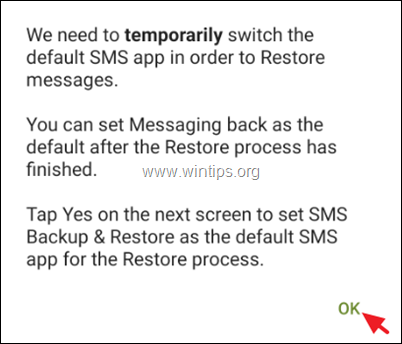
b. タップ はい をクリックして、SMSアプリを変更します。
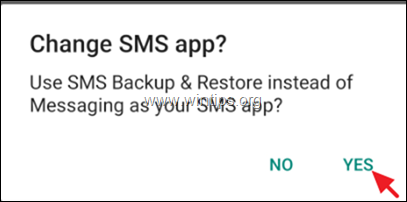
c. 復元が完了するまで待ちます。

d. 転送が完了したら OK .

e. 最後にSMSアプリ(メッセージ)を開き はい をクリックすると、SMSバックアップ&リストアではなく、デフォルトのメッセージングSMSアプリを使用することができます。
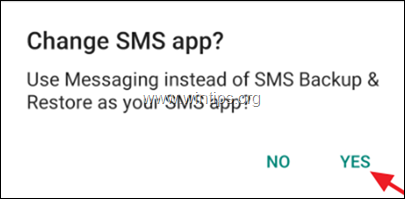
f. これで完了です。
Part-2.AndroidからSMSメッセージをGoogle Drive、Onedrive、またはDropboxにバックアップする方法。
1. をインストールします。 SMSバックアップ&リストア Google Playストアからアプリをダウンロードする。
2. をクリックします。 バックアップを設定します。
注意:もし、同じ機種または別の機種で以前のバックアップからSMSメッセージを復元したい場合は、次のようにタップしてください。 その他のオプション  をタップしてください。 リストアする。 次の画面でバックアップの場所(例:Google Drive)を選択し、画面の指示に従ってバックアップからSMSメッセージを復元してください。
をタップしてください。 リストアする。 次の画面でバックアップの場所(例:Google Drive)を選択し、画面の指示に従ってバックアップからSMSメッセージを復元してください。
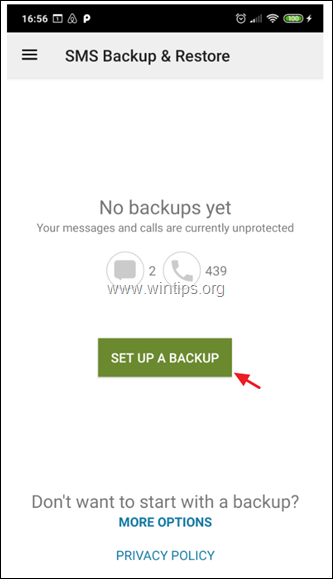
5. 次の画面で、バックアップする情報を選択し、タップします。 次のページ .

6. 次に、バックアップ先(例:Google Drive)を選択し コンフィギュレーション .

7. をクリックします。 ログイン をクリックし、SMSメッセージをバックアップするGoogleアカウントを選択します。

8. Google Driveへのアクセスの種類を選択する」で、以下を選択します。 SMSバックアップ&リストアで開いたり作成したりしたファイルやフォルダーにのみアクセスできます。 をタップしてください。 OK .
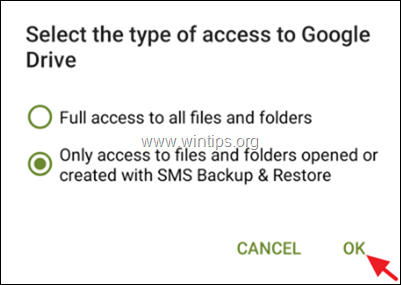
9. 次に、SMSメッセージのバックアップ/復元に使用するアカウントを選択し、 をタップします。 OK .
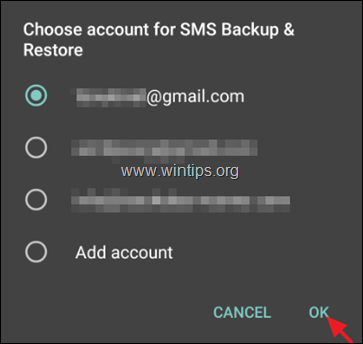
10. をタップします。 許可する をクリックすると、SMSバックアップ・リストアアプリがGoogleドライブ上のファイルを管理できるようになります。

11. をタップしてください。 テスト をタップして設定をテストし、成功した場合は 保存する。
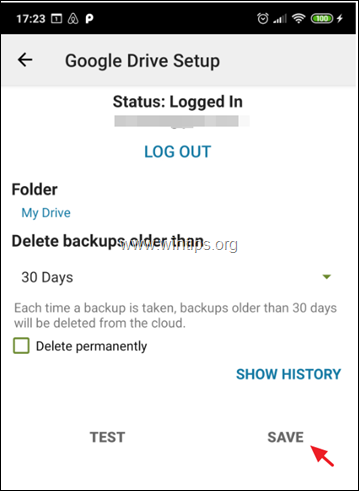
12. UPバックアップの設定」オプション画面で、以下をタップします。 次のページ .
13. 次の画面で、定期的なバックアップを無効または有効にし、バックアップのスケジュールを設定します(必要な場合)。
14. 最後にタップ 今すぐバックアップ を使って、SMSメッセージをGoogle Driveにバックアップすることができます。
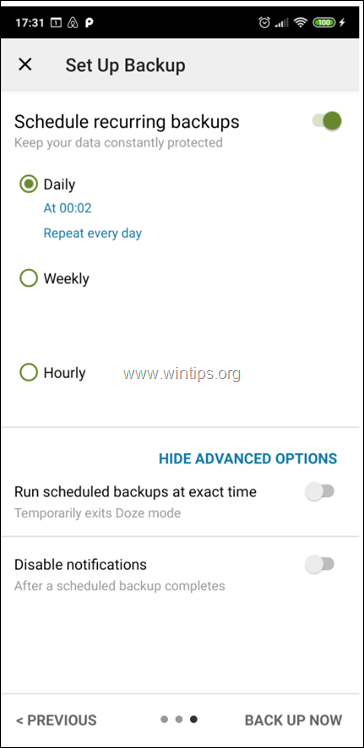
方法2.SMS Backup+でAndroid SMSメッセージを転送する方法
でAndroidのSMSテキストメッセージをバックアップ/リストアするには、次のようにします。 SMS Backup+:
ステップ1.Googleメール設定でIMAPアクセスを有効にする。
1. デスクトップパソコンでGmailアカウントにサインインしてください。
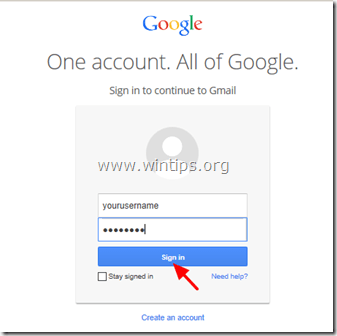
2. をクリックします。 歯車 アイコン  を選択し、" 設定 ”.
を選択し、" 設定 ”.
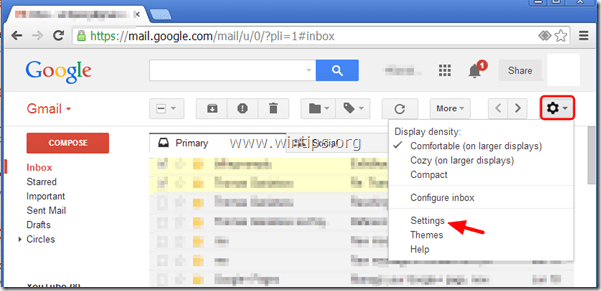
3. クリック " 転送とPOP/IMAP " を表示します。
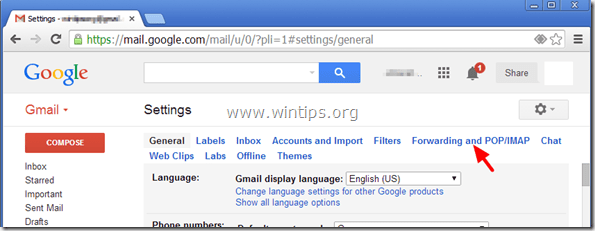
4. チェック " IMAPを有効にする " .
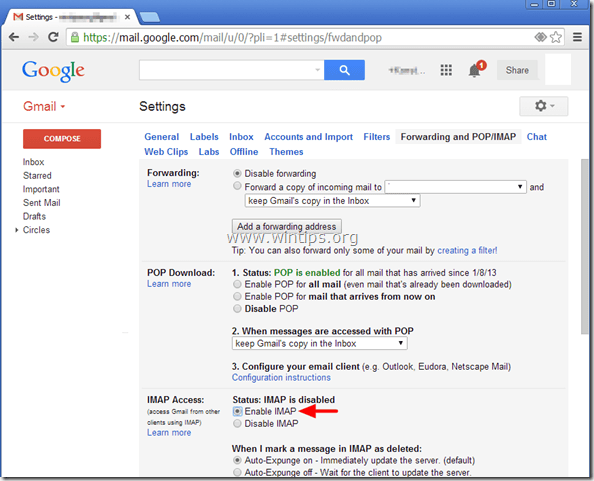
ステップ2.SMS Backup+アプリのGoogleアプリパスワードを作成します。
1. Googleアカウントのセキュリティ設定に移動し、以下をクリックします。 アプリのパスワード .
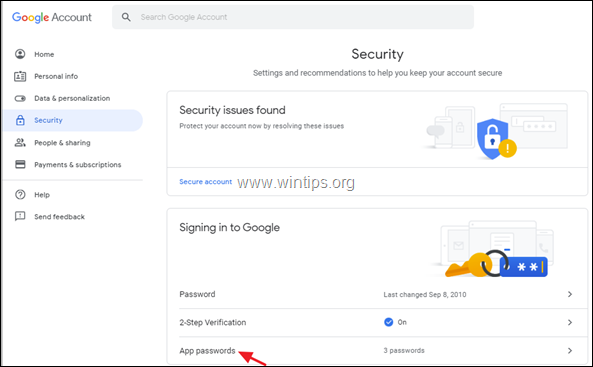
2. Googleアカウントのパスワードを入力し 次のページ
3. アプリのパスワード」ページで アプリを選択 -> その他(カスタム名)
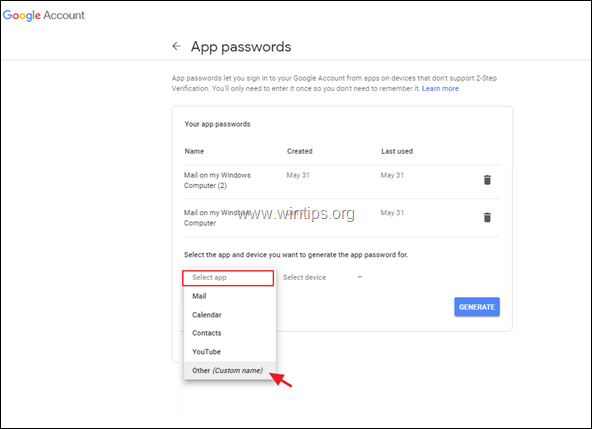
4. タイプ SMS Backup+ をクリックします。 生成する。

5. 生成されたパスワードを書き留めるか、または(より良い)。 コピー になる メモ帳 のアプリケーションになります。
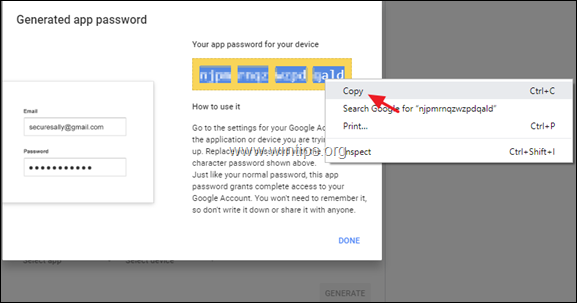
ステップ3.SMS Backup+をAndroid携帯にインストールします。
1. オープン Google Play を(古い)Android端末で検索してください。 SMS Backup+ " アプリ

.
2. タップ " インストール " をインストールする。 SMSバックアップ +".

3. をよくお読みください。 SMS Backup+ をタップしてください。 受入 " (If you Agree).

4. インストール後、" "をタップして開きます。 SMS Backup+ " アプリです。

5. プレス " OK " をインフォメーションメッセージに追加しました。
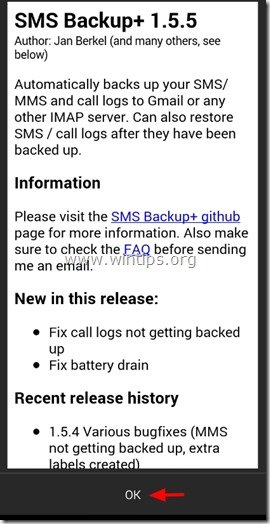
ステップ4.SMS Backup+をGoogleアカウントに接続します。
1. を開く SMS Backup+ アプリです。
2. タップ 詳細設定 .
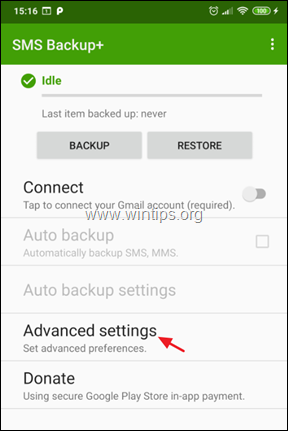
3. タップ カスタムIMAPサーバー。
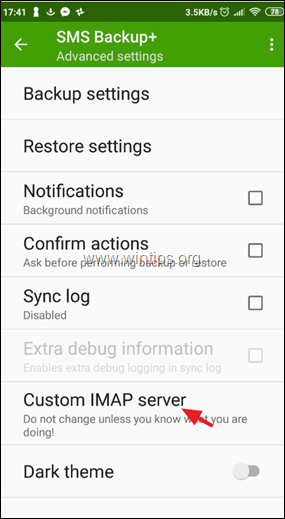
4.IMAPの設定にて。
a. サーバーアドレス'の欄に、'Server address'と入力します。 imap.gmail.com:993
b. IMAPアカウント名'の項目で , タイプ・ユア Gmailアドレス .
c. 最後に「パスワード」をタップし、次のように入力します。 SMS Backup+の生成されたパスワード アプリを作成します。
注:16文字のパスワードは、スペースを入れずに入力する必要があります。
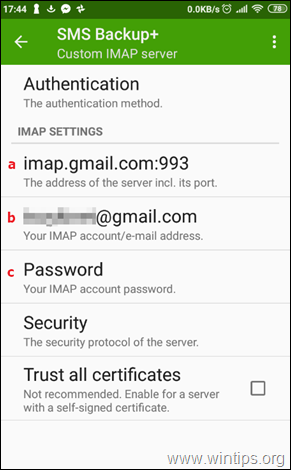
5. IMAPサーバーの設定を行った後、SMSバックアップアプリの最初の画面で コネクト *.
注意:SMS Backup+が最初の試行でGoogleアカウントに接続できない場合があります。 この場合、IMAPサーバーの設定に移動し、SMS Backup+アプリの生成されたパスワードを再入力してください。
6. Googleアカウントに接続後。 上げる をタップすると、SMS Backup+アプリが連絡先にアクセスする許可を得られます。 許可する。
 ステップ5.AndroidのSMSメッセージをGoogleアカウントにバックアップ(転送)します。
ステップ5.AndroidのSMSメッセージをGoogleアカウントにバックアップ(転送)します。
1. Googleアカウントに接続後、以下をタップします。 バックアップ をクリックすると、すべてのSMSメッセージをGoogleアカウント(Gmail)にコピー(転送)することができます。
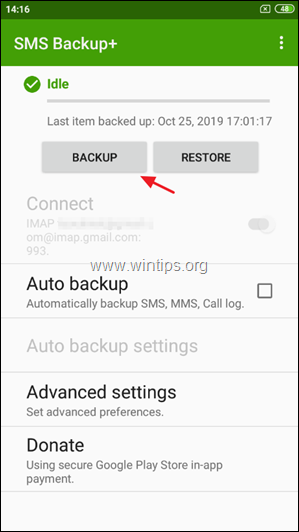
2. すべてのSMSメッセージがGoogleアカウントにバックアップされるまで待ちます。
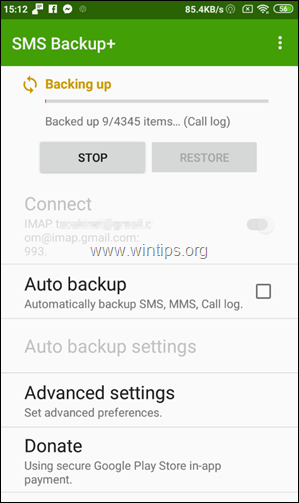
3. バックアップが完了したら、GMAILに移動してください。 SMS それをクリックすると、あなたのAndroidデバイスからのすべてのSMSメッセージが表示されます。
注:SMSメッセージを他のAndroidデバイスに復元するには、以下を読み続けてください。
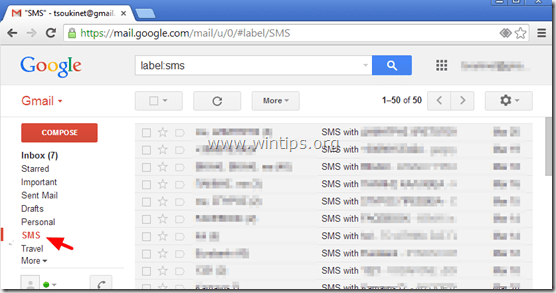
SMS Backup+の追加オプション/機能。
1. タップ バックアップ をクリックすると、SMSメッセージの手動バックアップを実行することができます。
2. を有効にします。 自動バックアップ SMS Backup+ アプリがスケジュールされた時間に自動的にSMSメッセージのバックアップを取るようにしたい場合、このオプションを選択します。
注意:「自動バックアップ」オプションを有効にした後、「」をタップします。 自動バックアップの設定 " オプションでバックアップのスケジュール(例:2時間ごと)とバックアップの接続方法(例:Wifi接続時のみバックアップ)を定義することができます。
3. で 詳細設定 をクリックすると、バックアップとリストアの操作に役立つオプションが表示されます。 たとえば、バックアップ/リストアする情報の種類を指定できます(SMS、MMS、通話履歴など)。

ステップ6.SMSテキストメッセージを別のAndroid携帯に復元します。
前のステップで説明したように、すべてのSMSメッセージをGoogleアカウントにバックアップした後、次に。
1. (新しい)Android携帯で、次のページにアクセスします。 設定 > アカウントと同期 2 .アンダー' アカウントの管理 を選択し(または" 追加 ") SMSメッセージのバックアップに使用したGoogleアカウントです。
3.インストール その SMS Backup+ アプリをインストールしてください。
4. SMS Backup+アプリを上記Step-4で説明したようにGoogleアカウントに接続します。
* 警告 接続後、" "をタップします。 スキップ " を実行しないでください。 1回目のバックアップ " (聞かれたら)と答える。
5. 最後に、SMS Backup+のメイン画面で、以下をタップします。 リストアする。
以上!どの方法が効果的でしたか?
このガイドが役に立ったかどうか、あなたの経験についてコメントを残してください。 他の人のために、このガイドを「いいね!」と「シェア」してください。

アンディ・デイビス
Windows に関するシステム管理者のブログ





